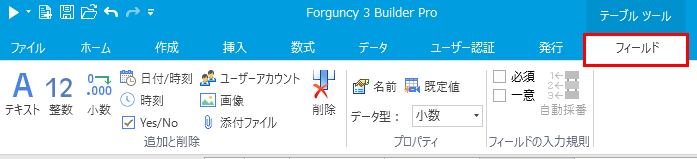
フィールドに対して設定できる項目について説明します。
[フィールド]タブをクリックします。
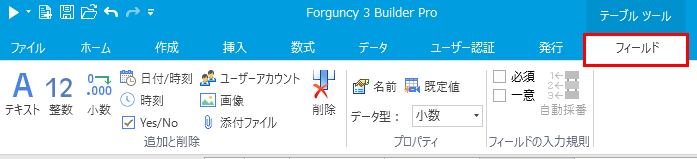
|
フィールドの追加 |
「追加と削除」でデータ型を選択すると、選択しているフィールドの右隣りに新しいフィールドが作成されます。 |
|
フィールドの削除 |
フィールドを選択して[削除]をクリックします。※フィールド内のデータも削除されるのでご注意ください。 |
|
フィールド名の変更 |
[名前]をクリックしてフィールド名を変更します。 |
|
既定値 |
[既定値]をクリックして値を設定します。 |
|
データ型 |
選択しているフィールドのデータ型が表示されます。ドロップダウンリストから選択して異なるデータ型に変更することもできます。 |
|
必須 |
[必須]をチェックすると必須入力フィールドになります。 |
|
一意 |
[一意]をチェックするとフィールド内で一意な値だけ入力できます。 |
|
自動採番 |
フィールドに自動採番を設定できます。 |
テキスト型のフィールドに自動採番を設定できます。テキスト型以外のフィールドには、自動採番を設定できません。
1 自動採番を設定するフィールドを選択し、[フィールド]→[自動採番]をクリックします。
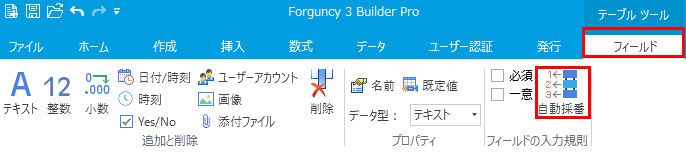
2 「自動採番を有効にする」にチェックを入れます。
3 [新しいルール]をクリックして、自動採番のルールを設定します。
「ルールの種類」と「設定」を選択して、ルールを作成します。
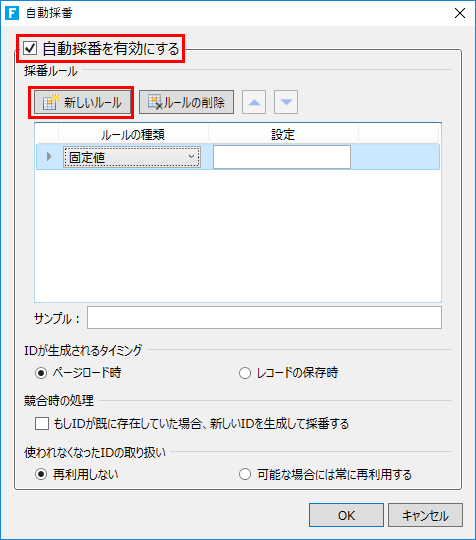
|
ルールの種類 |
設定 |
|
固定値 |
固定値を入力します。 |
|
ログインユーザーの情報 |
ユーザー名/氏名/ロールから選択します。ログインユーザーが存在しない場合、この項目は空の状態で表示されます。 |
|
日付 |
日付の形式を選択します。 |
|
数値 |
通し番号の桁数を入力します。自動採番では、少なくともこの「数値」ルールが1つ以上存在しなければいけません。 |
4 IDが生成されるタイミングを設定します。

|
ページロード時 |
ブラウザでページを開いたときに採番されます。 |
|
レコードの保存時 |
ブラウザでページを開いたとき、自動採番の設定されたフィールドは空になっています。レコードを追加すると、採番されます。 |
5 IDが競合した際の処理を設定します。
「ページロード時」にチェックを入れた場合のみ設定できます。
この項目にチェックを入れていると、ブラウザでページを開いたときに採番されたIDが競合した場合、レコードの追加時に新しいIDが生成されて採番されます。チェックを外していると、IDが競合している旨のメッセージが表示されます。再度レコードを追加すると、新しいIDが生成されて採番しなおされます。

6 使わなくなったIDの取り扱いを設定します。
再利用しないか、可能な限り再利用するかを選択します。
●関連リンク